在Microsoft Teams中修改联络人名字的方法很简单,用户可以在“聊天”或“通话”界面找到目标联系人,点击其名字旁的“更多操作”,选择“编辑联系人”即可修改。修改后的名字仅在用户自己的界面中显示,不会影响对方的真实账户信息。这一功能常用于为同名联系人添加备注或自定义标签,帮助用户更高效地管理通讯录,提高识别度和日常沟通效率。
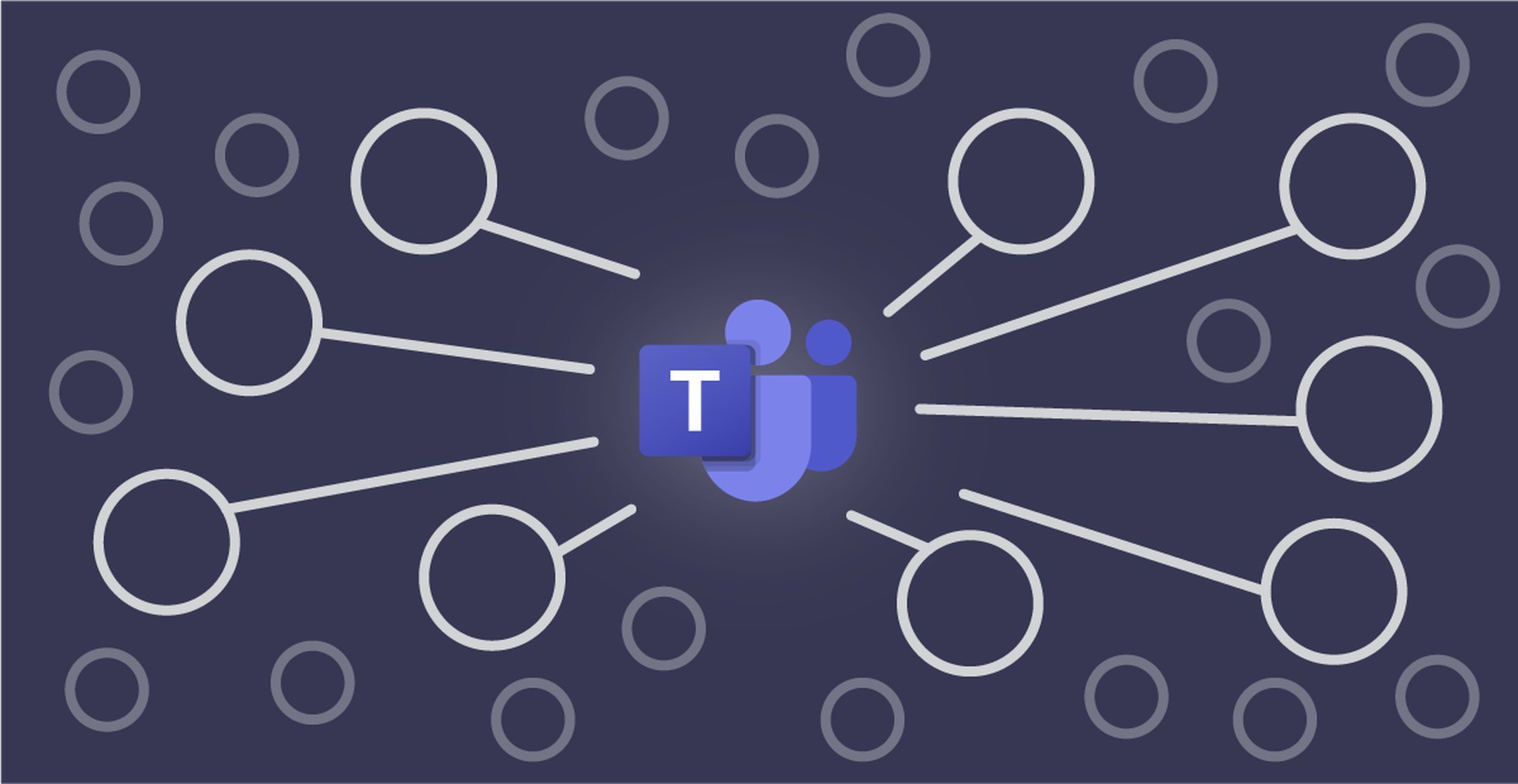
Teams修改联络人名字的基本介绍
什么是Teams联络人名字
- 定义与作用:Teams联络人名字是指用户在Microsoft Teams中为某个联系人显示的名称,它可以是对方在组织目录中的正式姓名,也可以是用户自定义修改后的备注名称。在团队协作工具中,名字不仅是身份的标识,还直接影响沟通的效率。通过联络人名字,用户能够快速识别对方的角色和身份,避免在多人环境中产生混淆。
- 系统生成与用户修改:在企业或教育环境下,Teams中的大部分联络人名字会从组织的Active Directory或Outlook通讯录中自动同步,这些名字通常是员工的真实姓名和职位。然而,对于个人用户或手动添加的联系人,名字则可以由用户自行输入和修改。用户修改名字后,系统会在自己的视图中保存该更改,但不会影响对方账号或其他人的显示方式。
- 在协作中的重要性:联络人名字作为最直观的标签,是建立沟通连接的第一步。如果一个名字模糊或不规范,可能会在项目协作中导致误认或延误。例如,在跨部门合作时,若有多个重名人员,通过修改名字为“张伟-财务部”或“李华-项目A”,就能快速区分,大大提升沟通效率。
为什么需要修改联络人名字
- 避免混淆和错误:在实际使用中,经常会遇到同名或名字相似的情况。如果所有同名人员都只显示为“张伟”,用户很难在第一时间确认沟通对象。通过修改联络人名字,用户可以添加部门、岗位或其他标识,从而避免将消息错误地发送给不相关的人。
- 提高识别和效率:修改名字不仅能避免错误,还能提升查找效率。例如,用户在项目中可能需要频繁与某位外部联系人沟通,如果能将其名字修改为“王丽-客户支持”,就能在联系人列表中一眼找到目标,而不需要反复确认身份。
- 符合个人习惯与使用需求:每个人的工作习惯不同,有的用户喜欢使用全名,有的用户则习惯用昵称或备注。通过修改联络人名字,用户可以按照自己的使用习惯进行管理,从而让Teams更加贴合个人工作风格。这种灵活性让用户在团队工具中拥有更多的掌控感。
修改联络人名字的常见场景
- 跨部门协作项目:在大型企业或跨部门合作项目中,经常会有大量人员参与,很多人名字相似。此时用户可以通过修改名字为“张伟-技术部”或“张伟-市场组”,从而快速分辨。这样在发送文件或发起通话时,就能避免找错对象,保证项目沟通顺畅。
- 外部联系人管理:Teams不仅支持内部人员,也支持通过邮箱邀请外部用户加入团队。这些外部联系人可能默认显示为邮箱地址,不利于快速识别。用户可以修改其名字为“李强-合作供应商”或“Anna-客户经理”,让联系人列表更直观。
- 个人学习和生活使用:对于个人用户,Teams也能作为学习或生活沟通工具。例如,学生可能会将老师或同学的名字修改为“张老师-数学”或“李同学-实验组”,这样在大量联系人中更容易定位。在日常生活中,也可以把亲友备注为“姐姐-王芳”或“好友-小李”,方便识别和沟通。

在桌面端修改Teams联络人名字
打开桌面端Teams并进入联系人
- 启动应用并登录账号:用户需要先在电脑上打开Microsoft Teams桌面端应用程序,通常可以通过桌面快捷方式、任务栏固定图标或“开始”菜单找到Teams。打开应用后,系统会提示输入账号信息,通常是工作邮箱、学校邮箱或个人微软账号。成功登录后,用户即可进入主界面。
- 找到联系人所在区域:进入主界面后,Teams的左侧会显示“活动”“聊天”“团队”“日历”“通话”等功能模块。想要修改联络人名字,用户需要点击“通话”模块,接着选择“联系人”区域,这里保存了用户手动添加或同步过来的联系人。部分联系人可能也会出现在“聊天”模块中,如果是通过会话建立的联系,同样可以在对话窗口找到该联络人。
- 准备进入编辑操作:在联系人列表中,用户可以通过滚动浏览或使用搜索框找到目标联络人。为了后续编辑顺利进行,用户需要先点击该联络人,以便进入其详细信息界面。
选择联络人并进入编辑模式
- 进入联系人详情页面:找到目标联络人后,用户需要点击该人的姓名或头像,系统会弹出一个联系人详情窗口。在详情界面中,用户可以看到该联络人的基础信息,如名字、邮箱、职位、组织关系等。对于由组织目录同步过来的联系人,这些信息通常是系统自动生成的,而手动添加的联系人则支持更多自定义。
- 启用编辑功能:在详情界面中,通常会有“编辑”或铅笔形状的图标,这是修改信息的入口。点击该按钮后,系统会切换到编辑模式,允许用户修改姓名、备注或其他基本资料。需要注意的是,如果联系人是组织内部同步的,有些字段可能被限制,用户只能修改本地视图的显示名字,而不能更改系统数据库中的正式姓名。
- 编辑模式的限制说明:不同来源的联系人在编辑权限上有区别。比如,组织目录中的员工可能无法完全修改其名字,只能通过“备注名”或“昵称”来区分,而外部联系人或手动添加的联系人则可以自由更改名字字段。了解这些限制,有助于用户合理利用编辑功能,避免产生不必要的困惑。
输入新名字并保存更改
- 输入自定义名字:进入编辑模式后,用户可以在名字字段中输入新的名称。这个新名字可以是全名,也可以加入额外的信息以便区分,例如“张伟-财务部”或“李华-供应商”。这种做法不仅方便用户自己识别,还能在多人沟通场景中快速确认身份。
- 保存操作的确认:输入完成后,需要点击“保存”按钮确认修改。保存后,系统会立即更新该联络人在联系人列表和聊天窗口中的显示方式,用户在后续查找和沟通时就会看到新名字。如果不点击保存而直接关闭窗口,更改将不会生效,因此确认保存是非常重要的一步。
- 修改后的效果与应用:完成修改后,该名字的显示仅对当前用户有效,不会影响该联系人在其他人视图中的显示方式。这种设计保证了个性化定制的同时,也不会破坏组织统一的目录结构。用户可以根据自己的使用习惯,对常用联系人进行备注命名,从而大幅提高查找和沟通效率。
在网页版修改Teams联络人名字
登录Teams网页版并进入通讯录
- 进入登录页面并完成账号验证:在网页版修改联络人名字的第一步是通过浏览器访问Microsoft Teams官方网站,通常用户可以在地址栏输入网址后进入登录界面。此时需要输入Microsoft账号,包括企业邮箱、学校邮箱或个人邮箱,随后输入密码。如果使用的是企业或教育机构账号,系统可能会要求额外的双重验证,例如输入手机验证码或通过验证应用确认,以确保账号安全。完成这些步骤后,用户即可进入Teams网页版主界面。
- 找到通讯录入口:成功登录后,页面左侧会显示主要功能模块,包括“活动”“聊天”“团队”“日历”和“通话”等。要管理和修改联络人名字,用户需要进入“通话”模块,然后在其中找到“联系人”或“通讯录”选项。在这里,系统会展示用户已经保存或同步过来的联络人列表。这个列表可能包含组织内部成员,也可能包含用户手动添加的外部联系人。
- 确保操作环境稳定:在网页版中进行修改时,建议用户使用稳定的网络环境,并最好选择最新版的浏览器,以避免因网络延迟或兼容性问题导致的操作失败。
点击需要修改的联络人
- 进入联络人详情页面:在通讯录中,用户需要通过滚动列表或使用搜索框找到需要修改名字的联络人。找到后,点击该联络人的头像或名字,就会打开详情页面。在详情页面中,用户能够看到该联络人的姓名、邮箱以及与组织的关系等基础信息,这些数据通常来源于组织目录或用户的个人添加。
- 找到编辑功能入口:进入详情页面后,用户可以在页面上方或右侧看到“编辑”按钮,通常以文字形式或铅笔图标显示。点击该按钮后,系统会切换到编辑模式,允许用户修改该联络人的显示名字。对于来自组织目录的联系人,部分字段可能无法修改,此时用户只能对显示在自己界面中的名字进行本地修改。而对于手动添加的联系人,名字字段则可以自由更改。
- 注意区分不同来源联系人:如果该联络人是通过企业目录同步过来的,修改后的名字仅对当前用户可见,不会影响组织数据库中的原始信息。如果是个人手动添加的外部联系人,修改后的名字则完全由用户控制,显示效果会直接应用在联系人列表和聊天窗口中。
修改名字并确认同步
- 输入并确认新名字:在编辑模式中,用户可以在名字字段输入新的名称。这个新名字可以是单纯的备注,也可以在原始姓名后增加部门、角色或项目标签,例如“王丽-客户支持”或“张伟-项目A”。这种方式能帮助用户快速识别联系人身份,特别是在多人重名或跨部门协作时,能显著提高沟通效率。
- 保存并完成修改:输入新名字后,用户需要点击“保存”按钮确认操作。保存后,系统会立即更新该联系人在网页版中的显示效果。在联系人列表、聊天窗口甚至通话界面,都会显示用户修改后的名字。这种即时更新的机制让用户能够马上看到调整结果,从而验证是否符合预期。
- 同步效果说明:修改完成后,新的名字只会在用户个人的账号视图中生效,不会影响其他同事或对方的显示效果。这意味着修改是本地化的定制,更强调个人使用习惯。如果用户在桌面端或移动端同时登录了同一个账号,修改过的名字会自动同步到其他设备,保证跨平台的一致性。
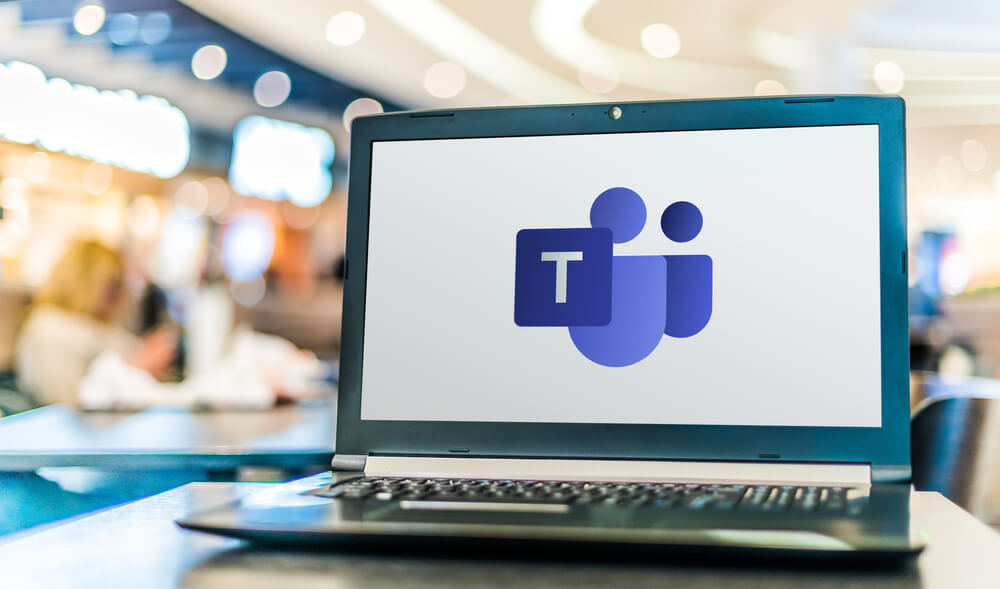
在手机端修改Teams联络人名字
打开Teams移动应用并进入联系人
- 启动应用并登录账号:用户在手机端修改Teams联络人名字的第一步是确保已下载并安装Microsoft Teams移动应用。在iOS设备中可以通过App Store下载,在Android设备中则可通过Google Play或其他应用商店下载安装。安装完成后,点击图标进入应用,输入账号和密码进行登录,账号可以是工作邮箱、学校邮箱或个人邮箱。如果启用了双重验证,用户还需要输入验证码来确保安全。
- 找到联系人入口:登录成功后,用户会看到应用底部的导航栏,常见的有“活动”“聊天”“团队”“日历”和“通话”等功能模块。要进入联系人管理,可以点击底部的“通话”选项,在页面中找到“联系人”区域,系统会显示已保存的联系人列表。部分联系人也可以在“聊天”模块中通过最近对话找到,这取决于用户平时的使用习惯。
- 准备进行编辑操作:在联系人列表中,用户可以通过手动滚动列表查找,也可以利用页面顶部的搜索框输入姓名或邮箱,快速定位目标联系人。确认找到需要修改的联系人后,点击其名字或头像即可进入下一步操作。
点击联系人详情页面
- 进入联系人详情的方法:在联系人列表或聊天页面中点击某个联系人后,会进入该联系人的详情页面。在这个界面,用户能看到该联系人的基本信息,如姓名、邮箱、职位以及是否属于组织目录。详情页面通常还会提供“通话”“视频”“聊天”等快捷操作入口。
- 编辑功能的位置:在详情页面中,通常会有一个“编辑”或铅笔形状的图标,这就是修改联系人名字的入口。点击该图标后,页面会切换到编辑模式,用户可以修改当前显示的名字。如果是手动添加的联系人,名字字段完全可更改;而如果联系人来源于组织目录,则可能只能修改显示在本地的备注名,而不会改变组织系统中的正式信息。
- 确保选择正确的联系人:在点击进入详情前,用户要再次确认该联系人确实是目标对象。特别是在多人重名的情况下,必须结合邮箱地址或职位信息来确认。这样能避免误改不相关的联系人信息,保证编辑的准确性。
修改名字并确认更新
- 输入新的名字:进入编辑模式后,用户可以在名字字段中输入新内容。这个新名字可以是用户习惯的称呼,也可以在名字后加上标签或备注,例如“张伟-市场部”或“李丽-客户支持”,以便在日常使用中更快识别。这种自定义的方式尤其适合多人重名或跨部门协作的情况。
- 保存修改并更新:完成输入后,用户需要点击“保存”按钮确认操作。系统会立即更新该联系人的显示效果,在联系人列表、聊天窗口以及通话界面都会显示新的名字。更新是即时生效的,用户可以立刻在界面中验证是否修改成功。如果没有点击保存而直接退出,系统不会记录修改,因此确认保存是必不可少的一步。
- 同步与显示效果:修改后的名字只会在用户个人账号中生效,不会影响其他人的显示方式。这意味着更改是个性化的,不会破坏组织统一的目录显示。如果用户在桌面端或网页版使用同一个账号,修改过的名字会自动同步,确保跨平台显示一致性。这样,用户无论在哪个设备上使用Teams,都能看到相同的联络人名字。
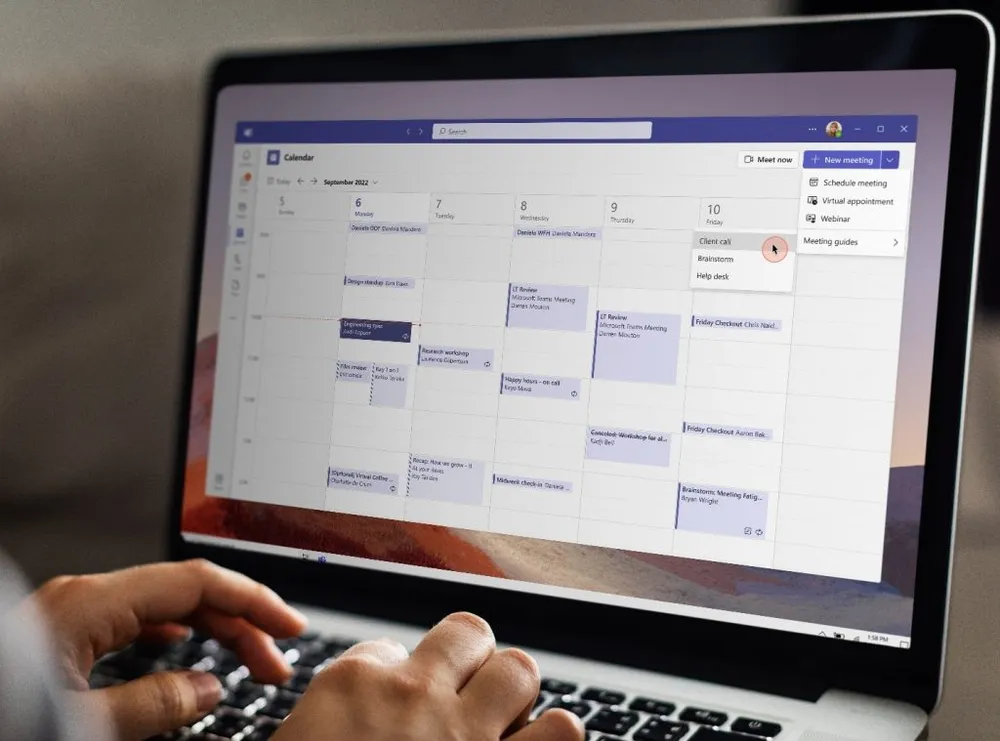
Teams如何改联络人名字?
用户可以在Microsoft Teams中进入“聊天”或“通话”,找到目标联络人,点击“更多操作”,选择“编辑联系人”修改名字。
修改联络人名字会影响对方吗?
修改后的名字只会在用户自己的Teams界面显示,不会更改对方的实际账户信息或显示名称。
为什么要修改联络人名字?
通过修改名字,用户可以添加备注或区分同名联系人,方便管理和快速识别,提高沟通效率。